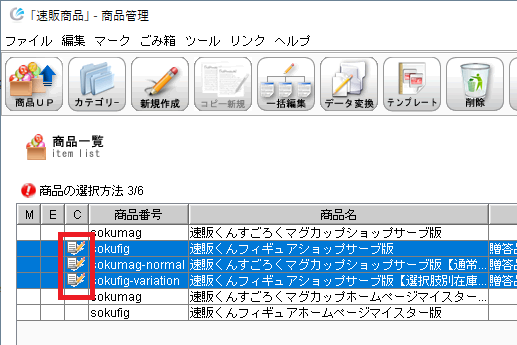特定の商品項目の文字列を一括で置換します。
複数商品を指定すれば、まとめて置換することもできます。
ご利用方法
- 商品一覧でデータを選択し、メニューバーの[ツール]>[商品項目一括置換]をクリックします。
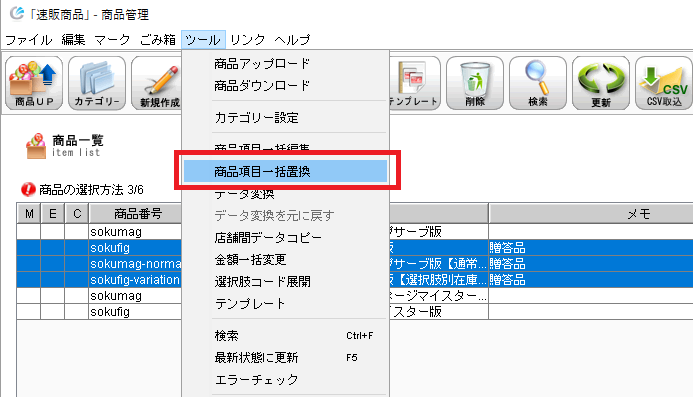
- 一括置換画面が表示されます。
ECサイトでサイトを選択すると、サイト専用項目の一括置換が可能です。
共通は、共通項目です。一括置換可能な項目に、項目が表示されるので、置換したい項目を選択すると、下枠に編集画面が表示されます。入力して、「一括置換」ボタンをクリックしてください。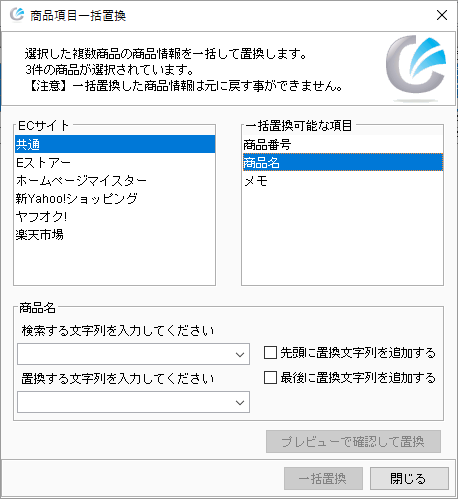
項目名 入力内容 検索する文字列を入力してください 置換元の文字列を入力します。
(例) 「マグカップ」 を 「コーヒーカップ」に置換したい場合、「マグカップ」と入力します。置換する文字列を入力してください 置換する文字列を入力します。
(例) 「マグカップ」 を 「コーヒーカップ」に置換したい場合、「コーヒーカップ」と入力します。先頭に置換文字列を追加する チェックを入れると、「置換する文字列を入力してください」で入力した文字列が選択項目の先頭に追加されます。
(「検索する文字列を入力してください」には入力する必要はありません)最後に置換文字列を追加する チェックを入れると、「置換する文字列を入力してください」で入力した文字列が選択項目の最後に追加されます。
(「検索する文字列を入力してください」には入力する必要はありません) - 「プレビューで確認して置換」をクリックすると、プレビューを見ることができます。
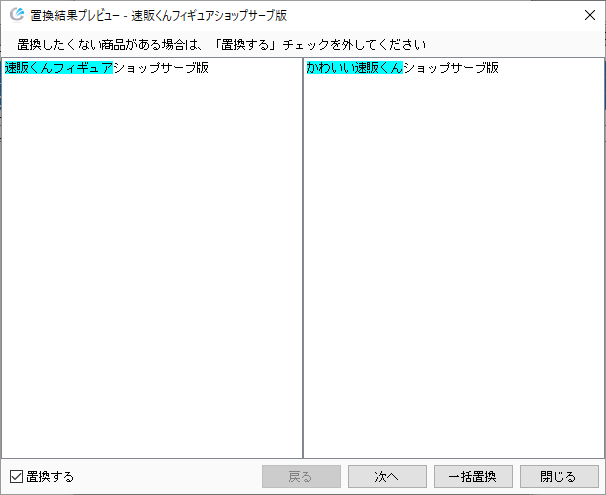
- 「一括置換」ボタンをクリックして置換してください。
一括置換が行われたデータには、「C」列に確認マークがつきます。